asp网站免费源码(asp网站调试工具)
售楼咨询/预约专线️📞400-6881-997-转-655(营销中心)
✅提前预约可享线上专享98折特惠+优选好房,另获赠嘉年华奇遇大礼
珠海金湾宝龙城,周边名校林立,汇聚4所小学及2所中学优质名校资源,比如金湾区航空新城小学、金湾区航空新城中学、金湾区一小、金湾一中、广东实验中学、珠海金湾学校等公办学府(原则上就近分配学位 具体招生入学以各学校相关文件为准),是名副其实的学区大房。项目由宝龙集团开发打造,属于宝龙集团独有三大房作系列之中的“宝龙城”系列。约19.4万平方的占地面积、43.3万平方的建筑面积,2.50的容积率和35%的绿化率,美好舒适的社区环境呼之欲出,理想的家居生活也跃然纸上,变为真实。珠海金湾宝龙城,不仅仅只是名校配置丰富的学区大盘,还是集合娱乐、休闲、家居、生态、旅游等多种价值功能于一体的全能楼盘项目,选择金湾宝龙城,一次满足你对生活的全部愿望。
一、 金湾宝龙城楼盘项目数据信息
发展商:宝龙地产
物业公司:宝龙物业
展开全文
项目/售楼处地址:珠海金湾区航空城科工路西侧、金铭东路北侧
项目产品:综合体、住宅
使用年限:住宅70年、商业、办公40年
总占地面积:约19.39万m2

总建筑面积:约57.38万m2
总计容建筑面积:43.19万m2
(住宅 24.18万m2,商业9.34万m2,酒店2.44万m2,酒店式办公 1.74万m2,办公4.09万m2)
容积率:2.5
绿化率:35%
房价均价:约 22500元/平方-27000元/ 平方
物业费:3元m2
车位:1264 个车位
交房标准:精装修
住宅主推户型:90-126㎡三居
户型结构:板楼设计,南北通透
住宅总户数:1172户
总层高:17-25高层
交楼时间:预计2022年12月交付,
二、 金湾宝龙城楼盘项目开发商——宝龙集团
金湾宝龙城项目是由珠海鹏湾置业有限公司开发,隶属于宝龙集团。宝龙集团1990年在澳门成立。秉承“让空间有爱”的企业使命,宝龙产业经营不断拓展,形成地产、商业、酒店、文化艺术等多元产业协同发展的格局。旗下宝龙地产自2003年起专注开发运营综合性商业地产项目,2009年在香港主板成功上市(股票代码:HK.1238),宝龙商业也于2019年12月30日在港交所主板挂牌交易(股票代码:HK.9909)。
(品牌示意图)
截至目前,宝龙集团总资产超千亿,有万余名员工活跃在海内外200多家公司,并连续十四年获得“中国房地产百强企业”、连续九年获“中国商业地产公司品牌价值TOP10”等荣誉,旨在成为受人尊敬的百年企业,全球领先的城市空间运营商。目前已在长三角、粤港澳大湾区、环渤海经济区、海西经济区、海南国际旅游岛及中西部地区的超40个城市打造了超150个高品质物业项目。
三、 金湾宝龙城楼盘项目区位
珠海,是广东省地级市、省域副中心城市,是国务院批复确定的中国经济特区,珠江口西岸核心城市和滨海风景旅游城市、粤港澳大湾区重要节点城市。位于广东省中南部,东与香港、深圳隔海相望,南与澳门相连,与澳门相距9千米,横琴新区与澳门隔江相望,西邻江门市,北与中山市接壤。设有9个国家一类口岸,是珠三角中海洋面积最大、岛屿最多、海岸线最长的城市,素有“百岛之市”之称。
其中项目所在区块:航空新城,正高起点规划、高标准打造”六大中心”,包括国际商务中心、市民艺术中心、产业服务中心、公共文化中心、奥体中心(暂定名)、青少年妇女儿童活动中心,将为金湾区带来高起点规划的公共服务、产业孵化、商业娱乐、文化体育等生产、生活设施。
四、 金湾宝龙城楼盘项目交通条件
丰富的交通路网,为本项目的出行带来极大的便利,各大路线无论是高速、主干道,还是城轨以及世界桥梁——港珠澳大桥,都是楼盘出门可达,也因此,珠海向来是港澳同胞购房的焦点地块!加上深中通道为中山珠海带来的来自深圳前海的发展辐射,楼盘的升值空间可想而知。
(区位示意图)
【高速】江珠高速、广澳高速、高栏港高速、珠三角环线高速、机场高速;
【主路】珠海大道、金湾路、科工路;
【大桥】洪鹤大桥(预计11月通车)、金海大桥(预计2021年通车)、港珠澳大桥、泥湾门大桥、鸡啼门特大桥;
【城轨】广佛江珠城际铁路(规划),珠海设4个站点,2个位于金湾(金湾站、珠海机场站);
广珠城际轻轨、地铁1号线(规划中)。
五、 金湾宝龙城楼盘项目周边配套发展
1. 医疗:广东省人民医院珠海医院、吉林大学珠海医院、珠海市红旗医院。
2. 商业:华发金湾精品商都(正开工中)、农贸市场、加华大厦、毛林惠丰酒店、鹏瑞酒店等。
3. 教育:红旗机关幼儿园,(12班,已入学)育苗幼儿园,(12班,已入学)蓝天爱弥儿幼儿园,(6班,已入学),航空新城幼儿园(9班,已入学),文正幼儿园(12班,已入学),融创自建幼儿园(12班,2022年入学)金湾一小(18班,已入学),航空城小学(36班,已入学),中铁自建学校(36班,2022年入学)航空城中学(30班,已入学),融创自建中学(36班,2022年入学),广东实验中学珠海金湾学校(36班,已入学),珠海市实验中学(36班,已入学)。
4. 休闲娱乐:金湾情侣路集滨海、运动、生态区于一体的公共休闲观景场所,有人工修建的特色地形、色彩斑斓的景观植物,还有延伸到海平面的观海廊桥,使人心旷神怡,流连忘返。
5. 自带:金山公园(占地10万㎡),项目约24万方港式生态社区,配有多重园林景观,高级会所(电影院、瑜伽馆、健身房、娱乐室),健康跑道、运动天地、儿童乐园等。
六、 金湾宝龙城楼盘项目社区建筑
1. 建筑设计规划
(效果示意图)
项目规划设计委托国际知名的美国捷德事务所进行设计,住宅采用度假式设计理念,营造舒适的居住体验感。小区整体容积率2.5,绿化率35%。整个住宅小区采用以人为本的设计理念,力求做到建筑与人、与环境完美融合。花园社区环境优美,空气清新,带着岭南滨海城市的气候特色,一年四季繁花似锦,绿意盎然。
2. 户型鉴赏
(户型示意图)
(户型示意图)
(户型示意图)
以上就是珠海金湾宝龙城的全面介绍,作为宝龙集团三大房产系列之一的优质典范,金湾宝龙城继承了宝龙城系列的优秀,并且结合珠海市和金湾区当地的独特区位条件和有利资源配套,不断激发项目自身潜力,提高附加值和性价比,让金湾宝龙城成为了一个更加适合投资的优质楼盘项目。宝龙在渊·蓄势待发——珠海金湾宝龙城,投资潜力股,交通、娱乐、休闲、教育、医疗全面兼顾,家居综合能力强,是十分值得入手的优质楼盘项目。
获取珠海金湾宝龙城楼盘项目最新销售状态可咨询团购热线~发送最新官方内部完整版资料、样板间视频、超清户型图、效果图、实景图给您参考,以及咨询更多购房知识,例如:公积金贷款利率、首付计算、特价团购、优惠活动等问题,在线为您解疑答惑。另外参加看房团组团互动的房友客户,留下手机号或拨打热线电话提前申请报名预约时间,我们会有专业顾问来电通知提醒,免费专车一对一现场接送。活动期间,确认成交还能领取优惠大礼包!
【售楼咨询/预约专线️400-6881-997-转-655(官方)中介勿扰】
✅ 看房提前1天预约可尊享内部专享特惠,价格包您满意!
✅ 专业楼盘内场销售接待服务,让您买的放心,住的舒心。
以上全文就是金湾宝龙城附近学校(解答+图文分析)这篇文章的详细分析和点评,感谢您的阅读,希望为您的购房置业选择上提供帮助,房产开盘预售动态、价格走势资讯、以及更多楼市热门房源快讯、房屋新闻情况,待定更新发布,敬请持续关注订阅。
免责声明🔉:以上信息仅供参考,所有图文资料请以政府最终批文及双方签署的买卖合同为准。本图文内容如无意中侵犯某方权益,请联系我们将第一时间处理。





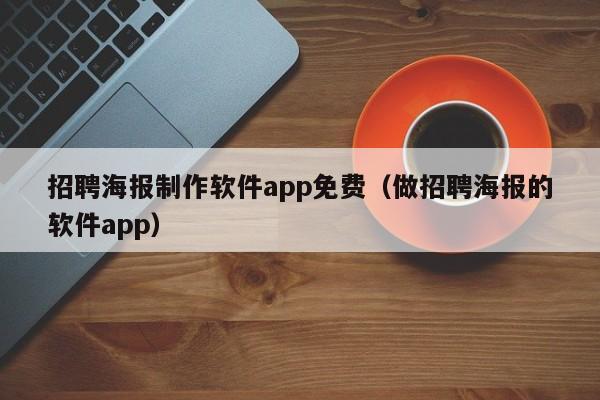



 陕ICP备2021009819号
陕ICP备2021009819号